SwiftUI의 Preview는 따로 앱을 빌드하여 시뮬레이터를 실행하지 않고도 코드를 입력하면 바로바로 눈에 보이도록 해주는데요. 이로 인해 더욱 더 생산성 높은 작업을 할 수 있도록 도와줍니다. SwiftUI에서 하나의 ViewController 같은 화면이 아닌 하나의 Component View를 만드는 경우가 많습니다. 하지만 이럴 때도 Preview는 선택한 기기의 화면으로 보입니다. 이런 경우나 여러가지의 형태(가로모드, 세로모드) 등등 을 한눈으로 확인 할 수 있도록 해주는 Preview의 기능에 대해 알아봅시다.
1. PreviewLayout
struct ContentView_Previews: PreviewProvider {
static var previews: some View {
ContentView()
.previewLayout(.device)
ContentView()
.previewLayout(.fixed(width: 400, height: 200))
ContentView()
.previewLayout(.sizeThatFits)
}
}previewLayout은 말 그대로 preview 화면의 레이아웃에 관련된 함수입니다. 의미도 모두 직관적이라 따로 설명은 생략하도록 할게요!
위 코드 처럼 View 타입을 여러개 선언해주게 되면 아래 이미지처럼 한번에 여러개의 Preview를 볼 수 있습니다. Component View를 작성할 때 .sizeTahtFits을 자주 사용하고 있습니다.
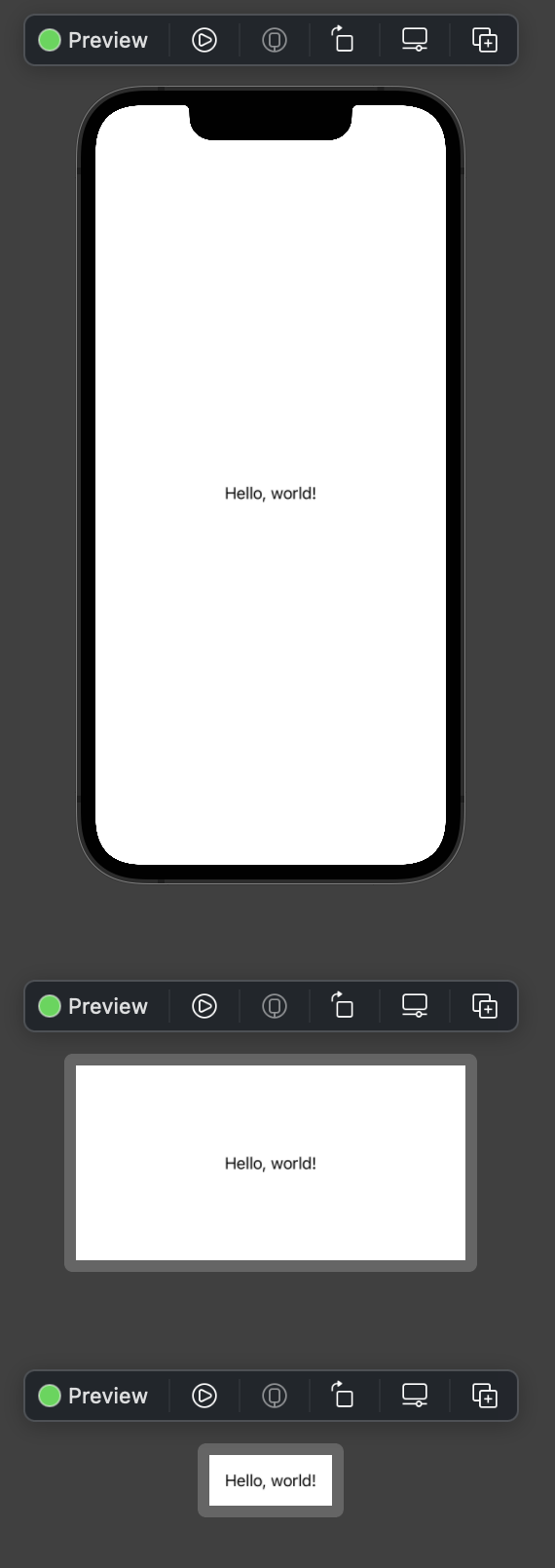
2. PreviewDevice, PreviewDisplayName
struct ContentView_Previews: PreviewProvider {
static var previews: some View {
ContentView()
.previewDevice(PreviewDevice(rawValue: "iPhone 12 mini"))
.previewDisplayName("iPhone 12 mini")
ContentView()
.previewDevice(PreviewDevice(rawValue: "iPhone 13 Pro Max"))
.previewDisplayName("iPhone 13 Pro Max")
}
}먼저 previewDevice는 아이폰 기기의 이름으로 preview의 디바이스를 직접 변경시켜 줄 수 있습니다. Xcode에서 시뮬레이터를 실행할 때 기기를 하나만 선택하여 하나의 기기로 실행하게 되는데 이를 이용하면 해당 화면이 여러 화면에서 어떻게 동작되는지 확인할 수 있습니다. PreviewDevice의 enum을 인자로 받게 되어있는데 해당 기기들이 case로 정해져 있지 않고 저렇게 String값으로 생성해줘야 한다는게 좀 불편하네요... 자주 사용하시는 분들이라면 따로 enum을 정의해도 좋을 것 같네요!
PreviewDisplayName은 Preview에 이름을 붙혀줍니다. 아래 사진을 보면 기기 위에 정의해둔 이름이 붙혀인 것을 보실 수 있습니다.
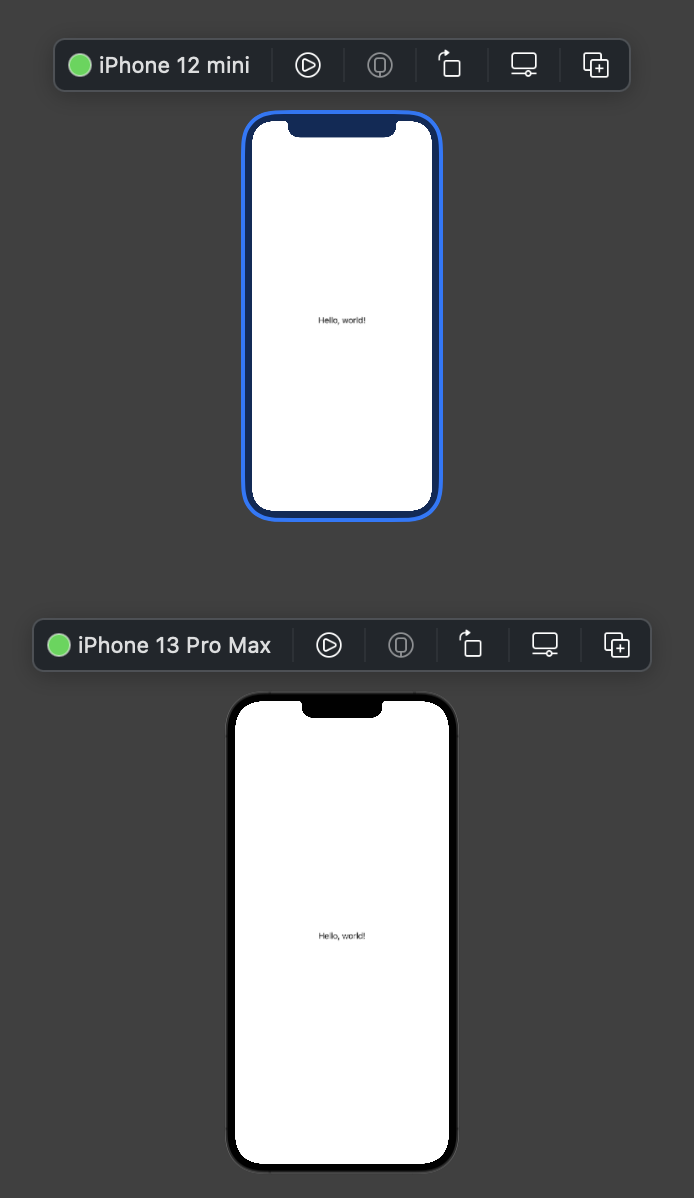
3. Preview 가로모드로 보는법
아쉽게도 Preview에서는 가로모드가 지원되지 않습니다. 하지만 위에서 사용되었던 previewLayout을 사용하면 됩니다!
struct ContentView_Previews: PreviewProvider {
static var previews: some View {
ContentView()
.previewLayout(.fixed(width: 1180, height: 820))
}
}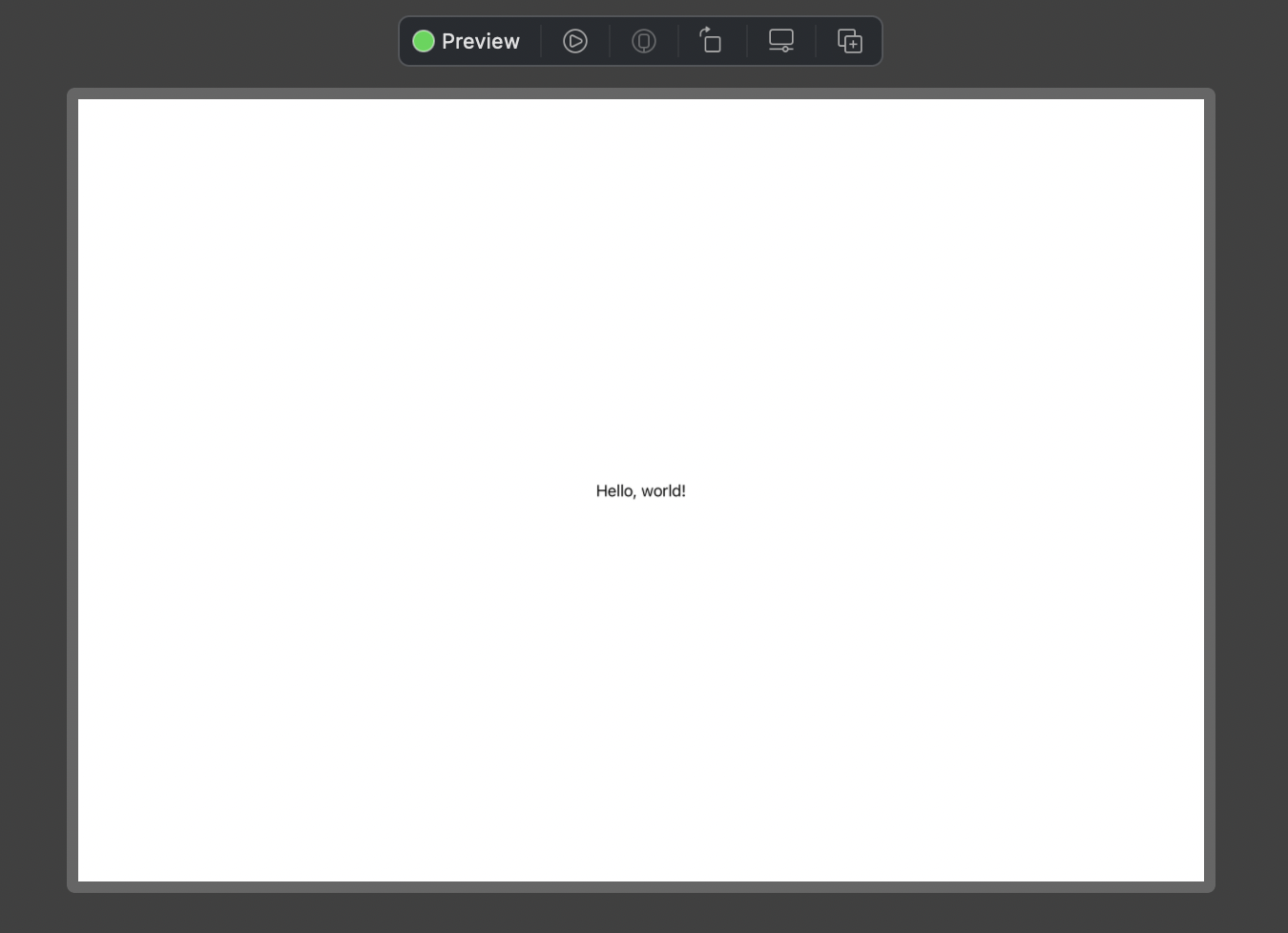
'ios > swiftUI' 카테고리의 다른 글
| SwiftUI - ConfirmationDialog 알아보기, ActionSheet Deprecated (0) | 2022.07.26 |
|---|---|
| SwiftUI - Color 16진수로 표기된 색상 사용하기, hex 색상 사용하기 (0) | 2022.07.02 |
| SwiftUI - 탭하여 키보드 숨기기 (0) | 2022.07.01 |
| SwiftUI에서 UIKit의 Alert 사용하기 (0) | 2022.05.10 |
| SwiftUI에서 UIkit, StoryBoard 사용하기 (0) | 2022.02.04 |